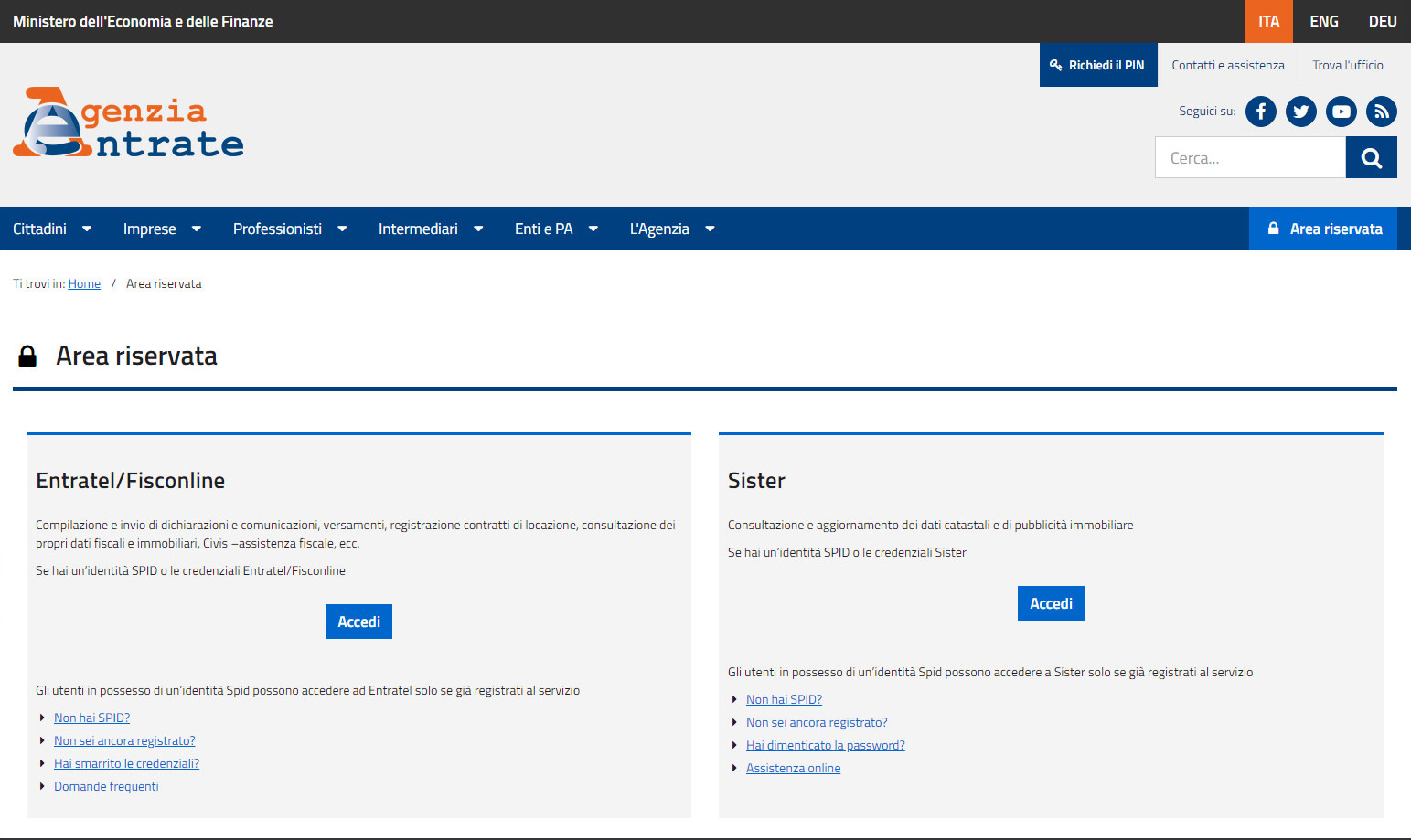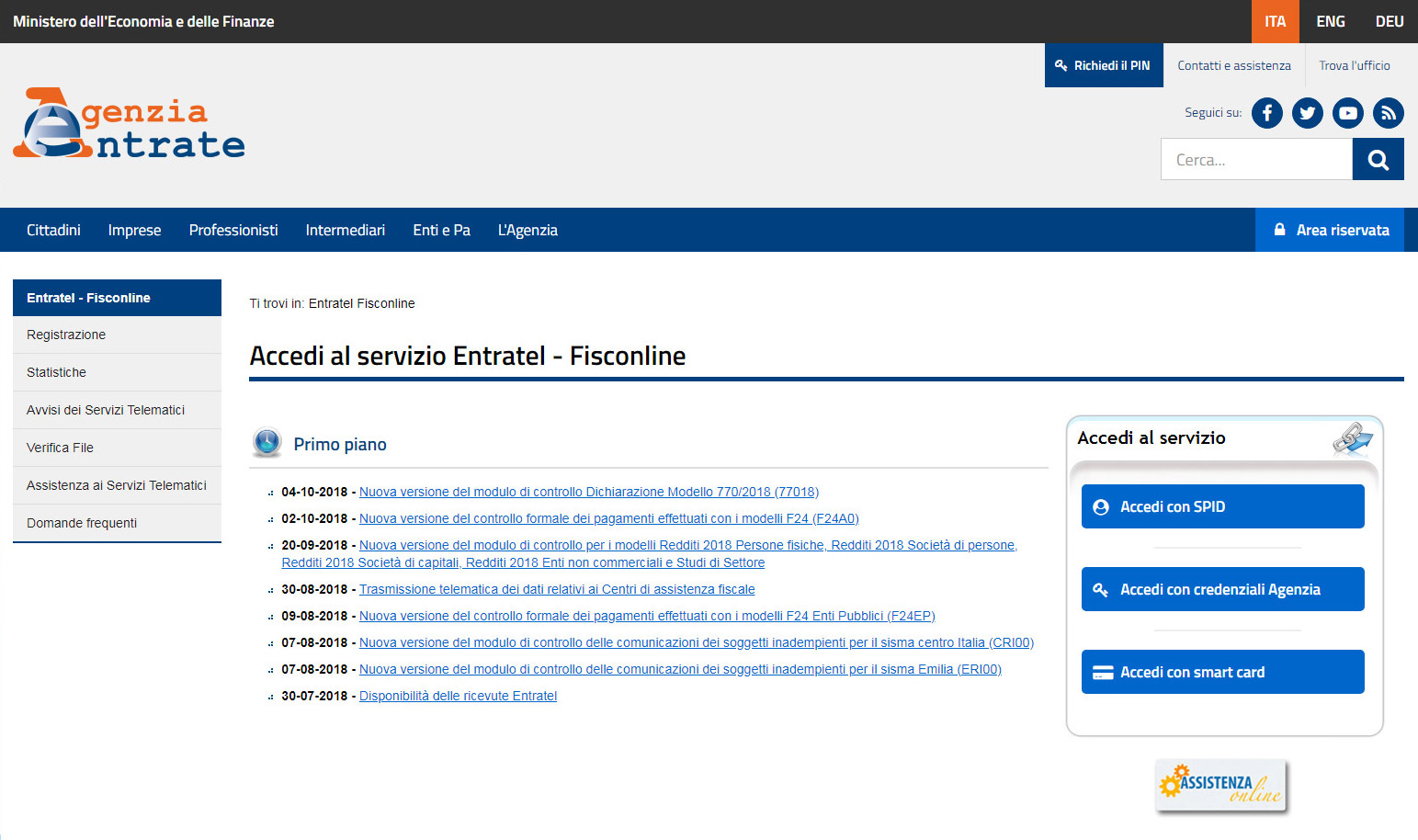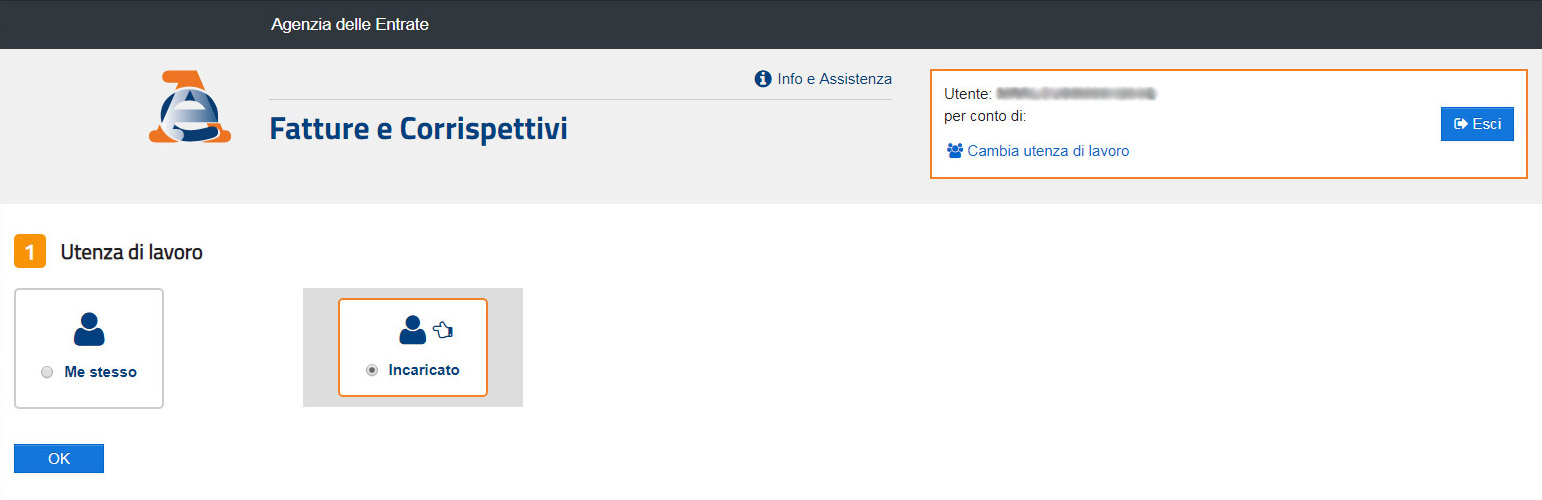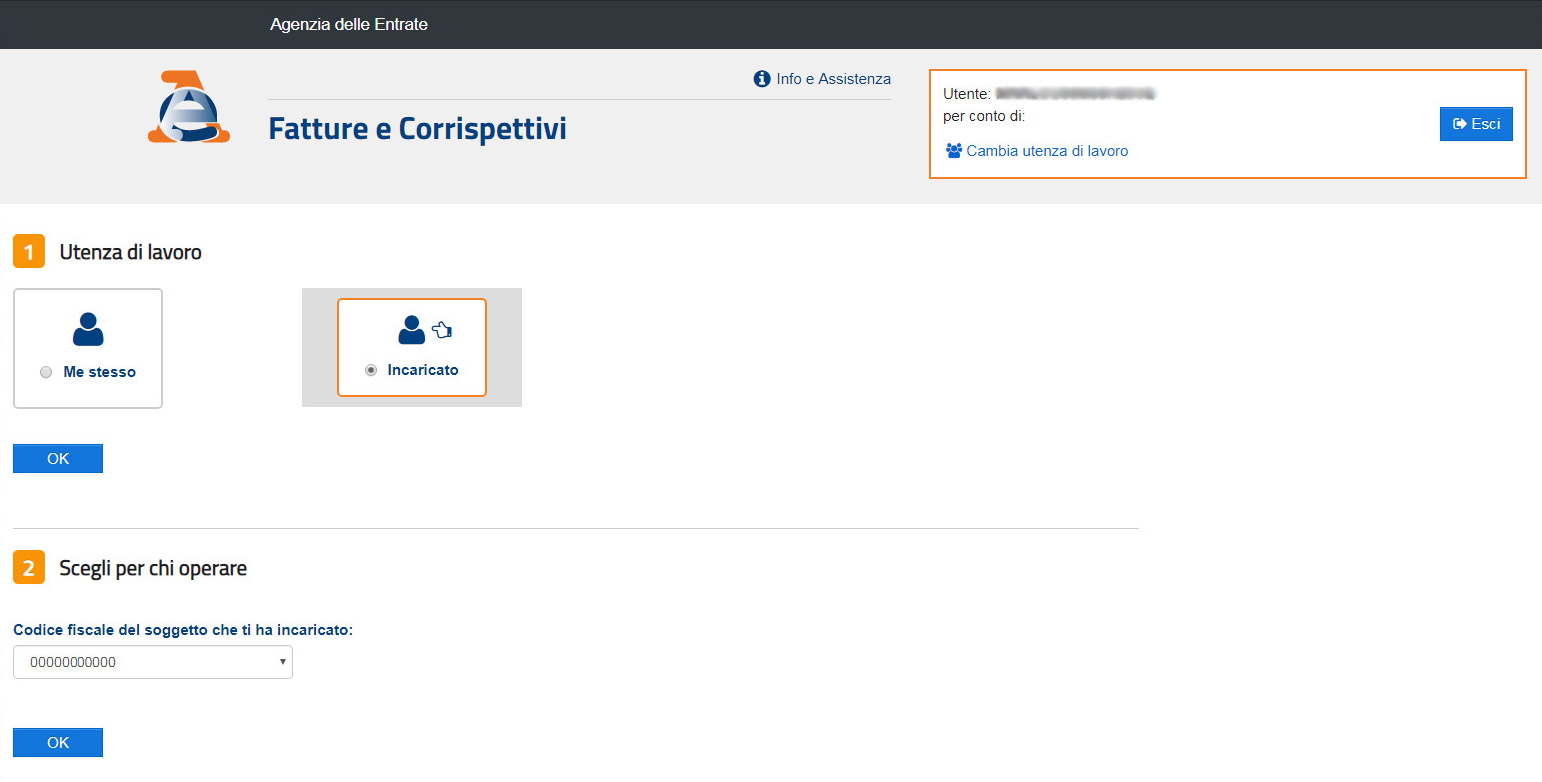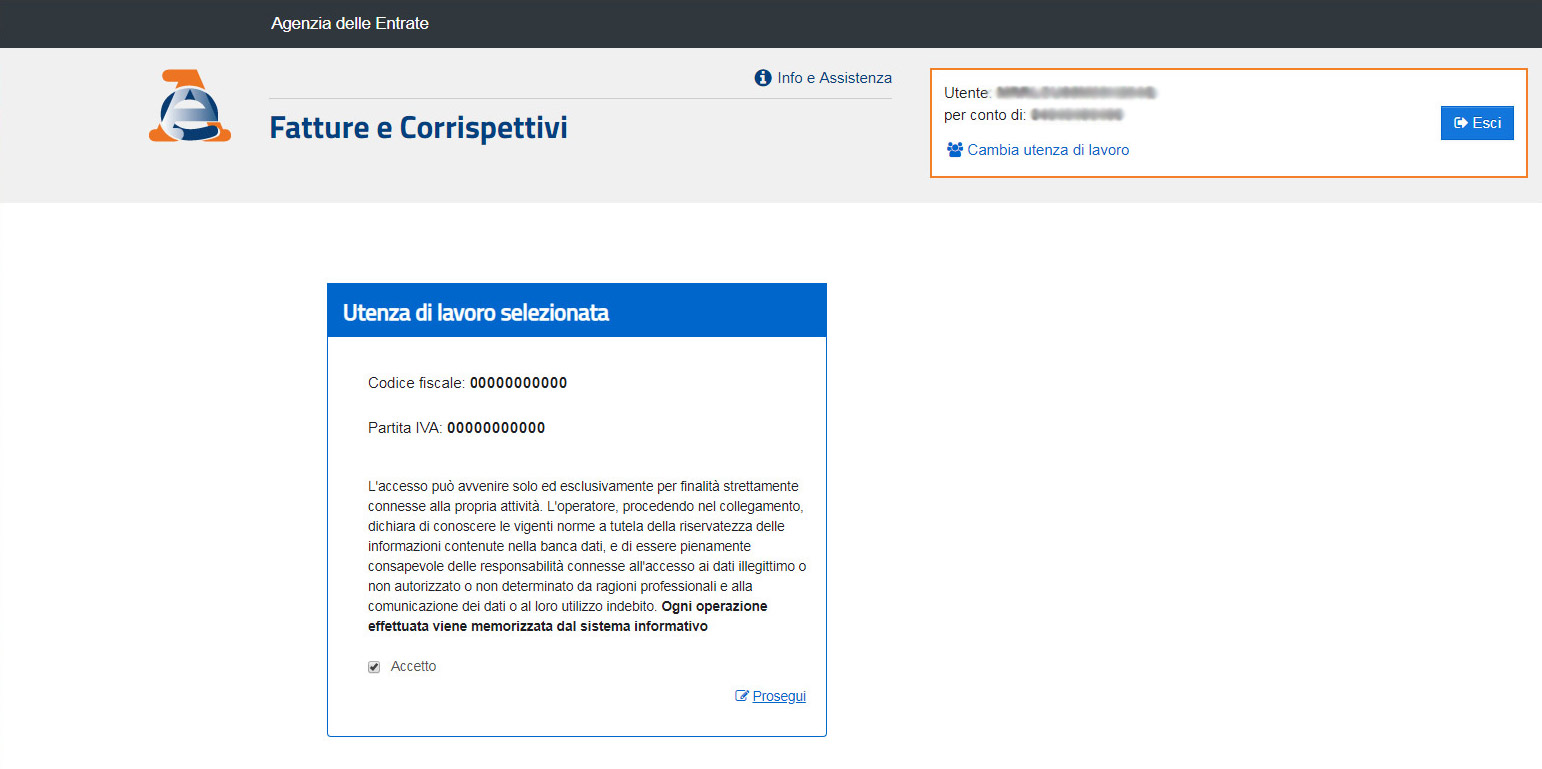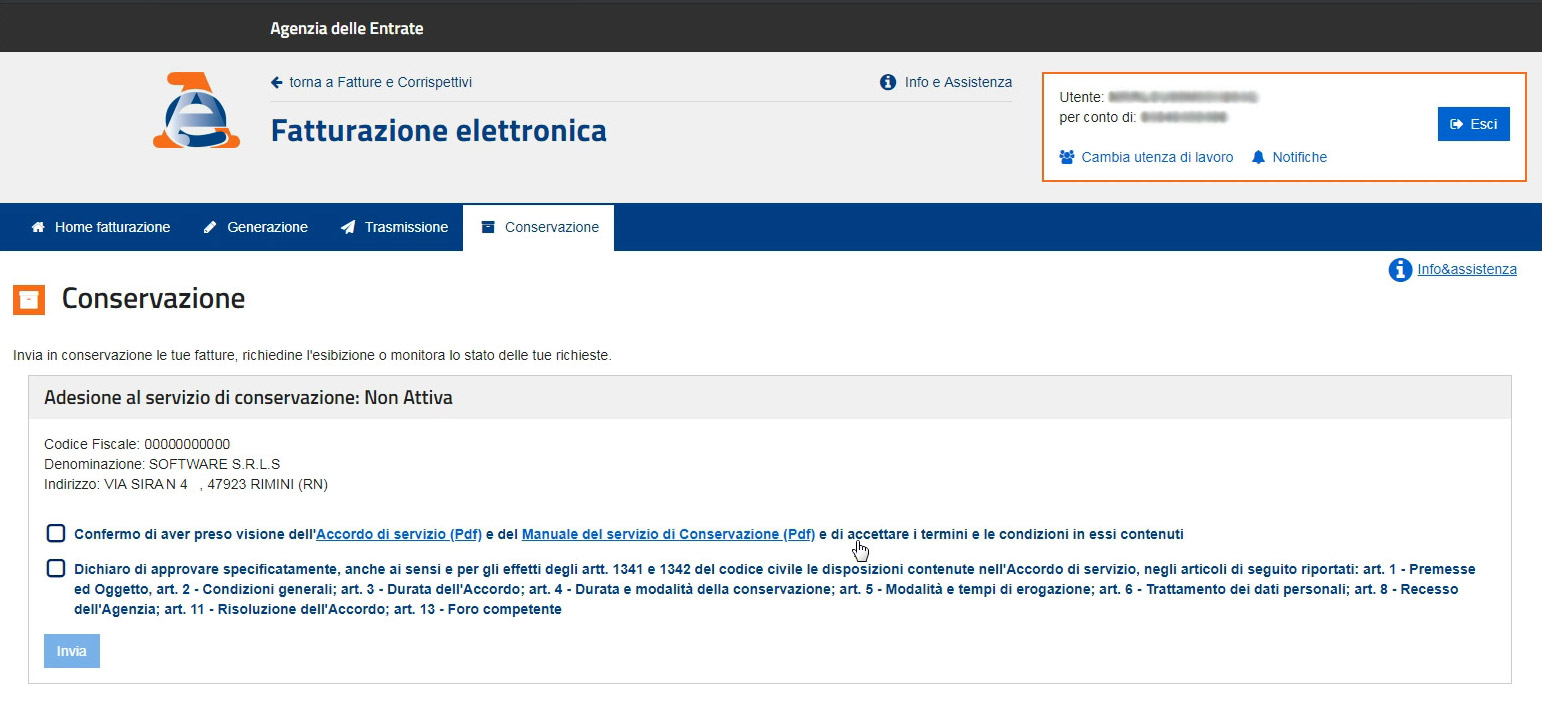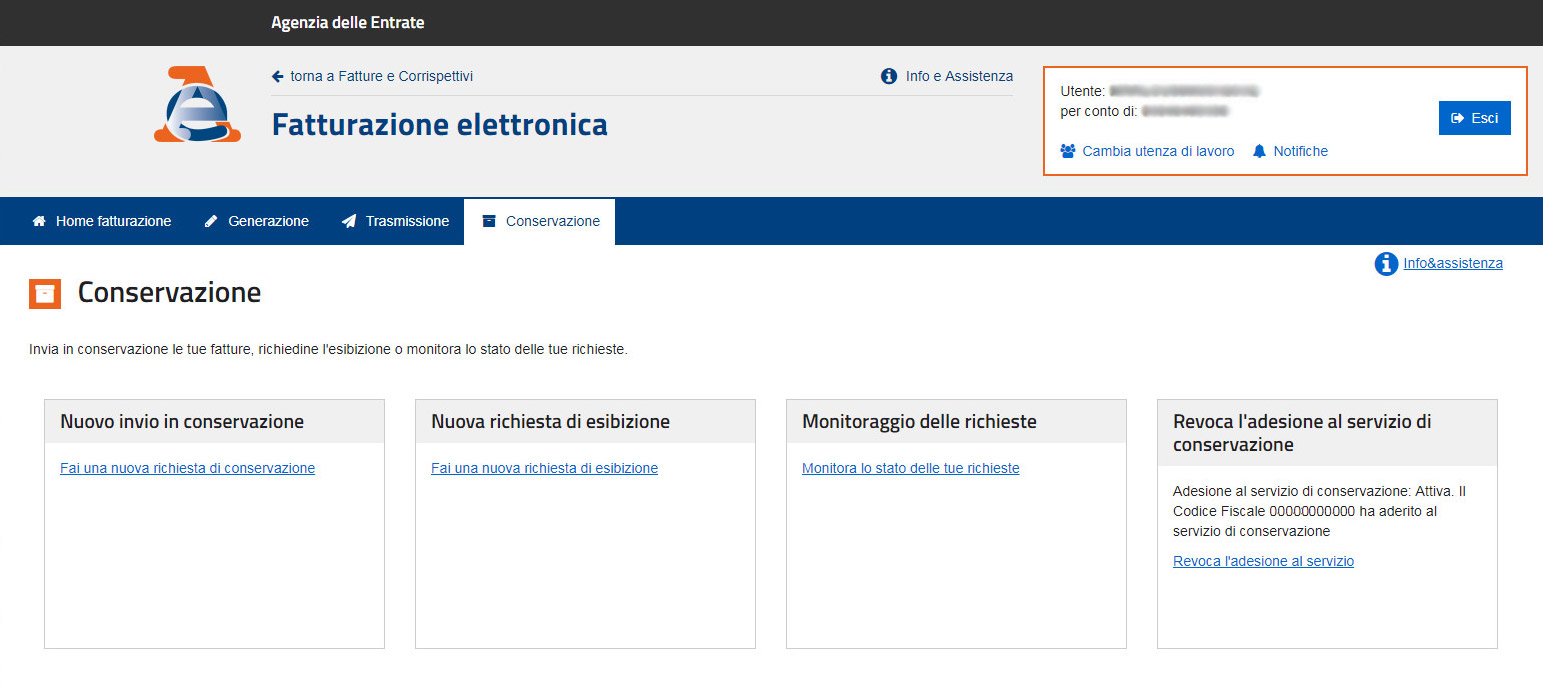Fattura Elettronica – Configurazione e registrazione al sito dell’agenzia delle entrate
Per una gestione ottimale della fattura elettronica, si consiglia di indicare sul sito dell’Agenzia delle Entrate la propria email PEC o il codice destinatario su cui ricevere le fatture, e di attivare il servizio di conservazione delle fatture elettroniche.
L’indicazione del codice destinatario o della PEC non è obbligatoria, ma è fortemente consigliata, poiché consente di ricevere tutte le fatture sul canale indicato, indipendentemente da quanto specificato dai vostri fornitori.
[ Per ulteriori dettagli e approfondimenti, vi invitiamo a consultare il nostro articolo dedicato].
Noi In questa guida vi mostriamo come abilitare servizio di conservazione gratuito messo a disposizione dall’Agenzia delle entrate e come configurare correttamente l’email PEC o codice destinatario di ricezione delle fatture per utilizzare la fatturazione elettronica all’interno di WindDoc.
Agenzia delle entrate – Registrazione Persona Fisica
Per chi non avesse ancora recuperato il proprio codice di accesso al sito dell’agenzia delle entrate vi mostriamo come registrarvi al sito. Vi ricordo che è anche possibile recarsi direttamente
agli uffici dell’agenzia delle entrate e richiede i codici di accesso. Per iniziare la procedura di registrazione rechiamoci quindi al sito dell’agenzia delle entrate dal seguente link.
In questa pagina dobbiamo cliccare sul pulsante [ Richiedi il PIN]
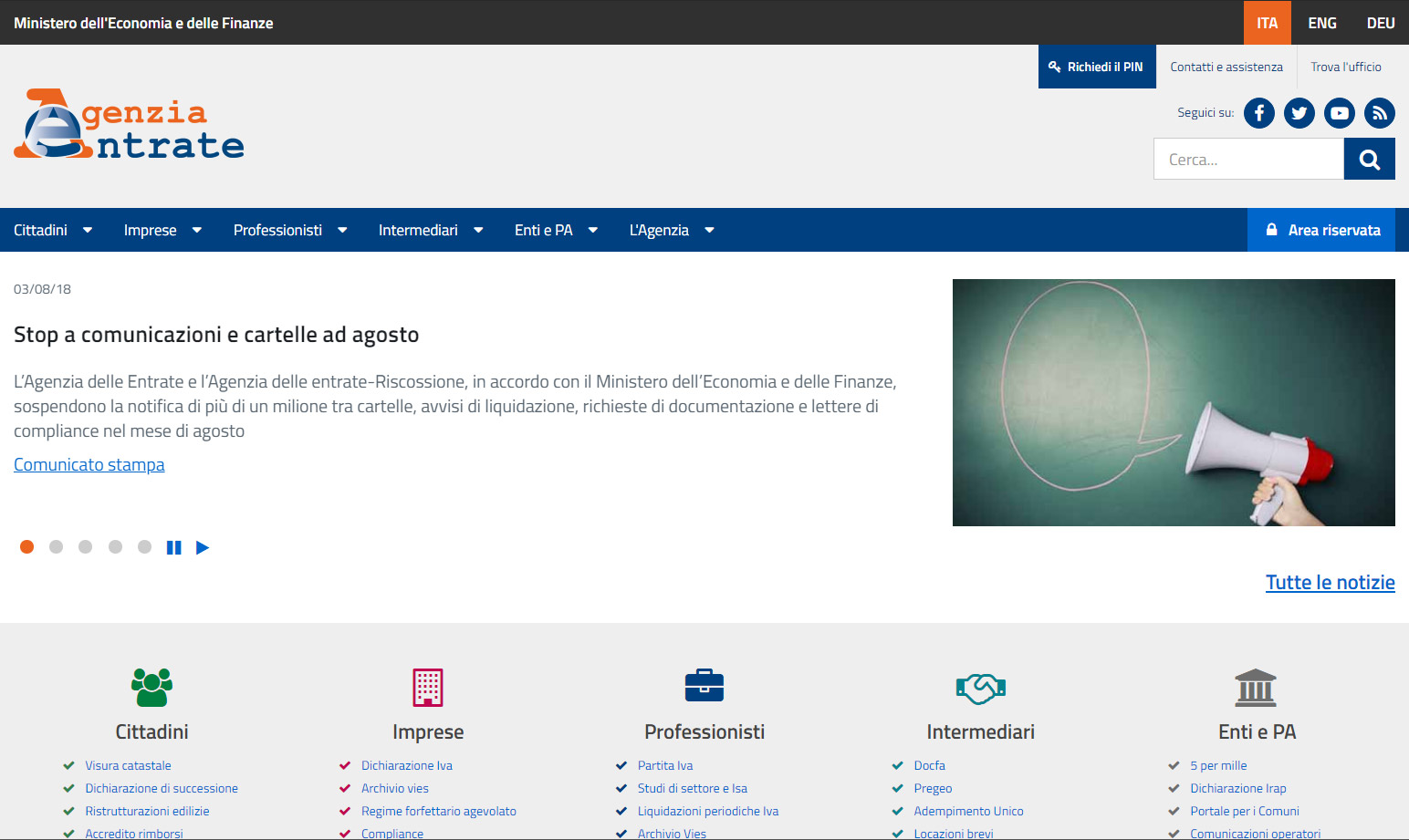
Il primo profilo per cui dobbiamo richiedere il Pin di accesso è quello relativo alla nostra persona fisica. Selezioniamo quindi l’opzione “Persone fisiche”, accettiamo le varie clausole e clicchiamo sul pulsante [ Richiedi il codice Pin].
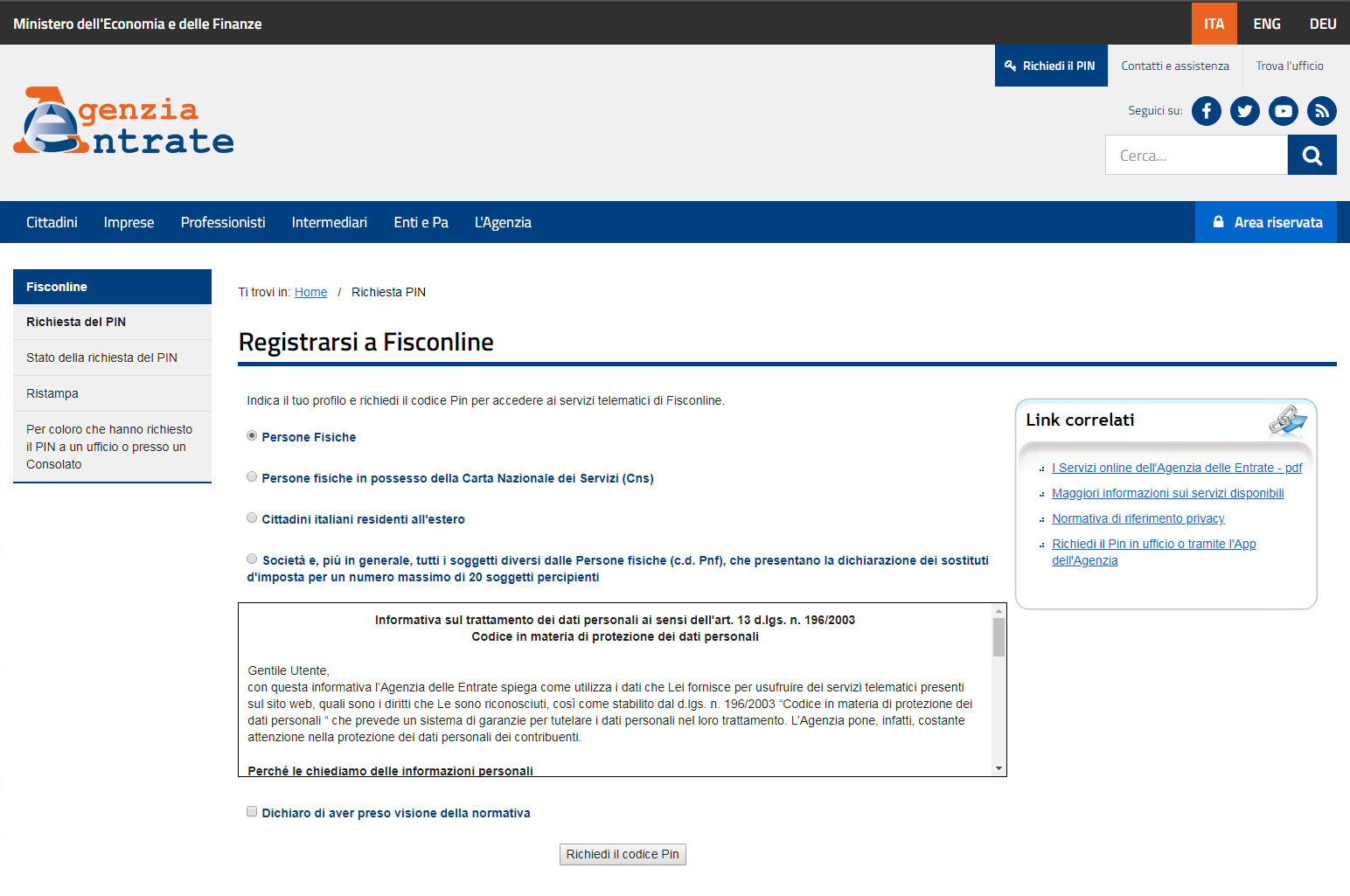
Come primo campo dobbiamo inserire il nostro codice fiscale. Successivamente dobbiamo indicare qual’è il nostro modello di dichiarazione dei redditi presentata nell’anno indicato. Infine è necessario indicare il reddito complessivo.
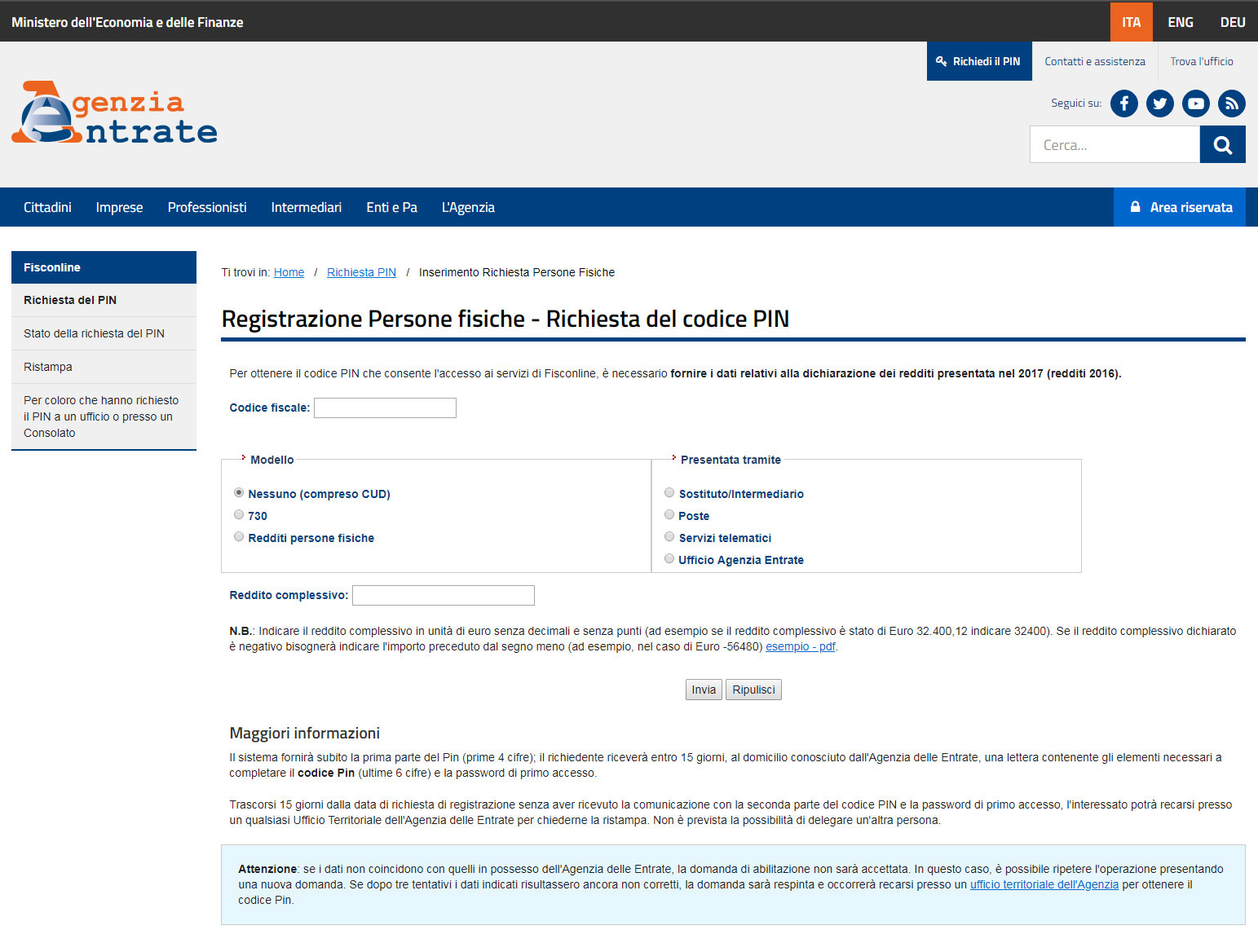
Il reddito complessivo è un importo presente all’interno dei fogli che compongono la vostra dichiarazione effettuata nell’anno indicato. Il campo da recuperare è meglio descritto dal seguente esempio.
Se come dichiarazione utilizzate il modello 730 il valore richiesto è il campo 11. Se invece il vostro modello di dichiarazione è Unico Persone fisiche il campo richiesto è RN1 numero 5.
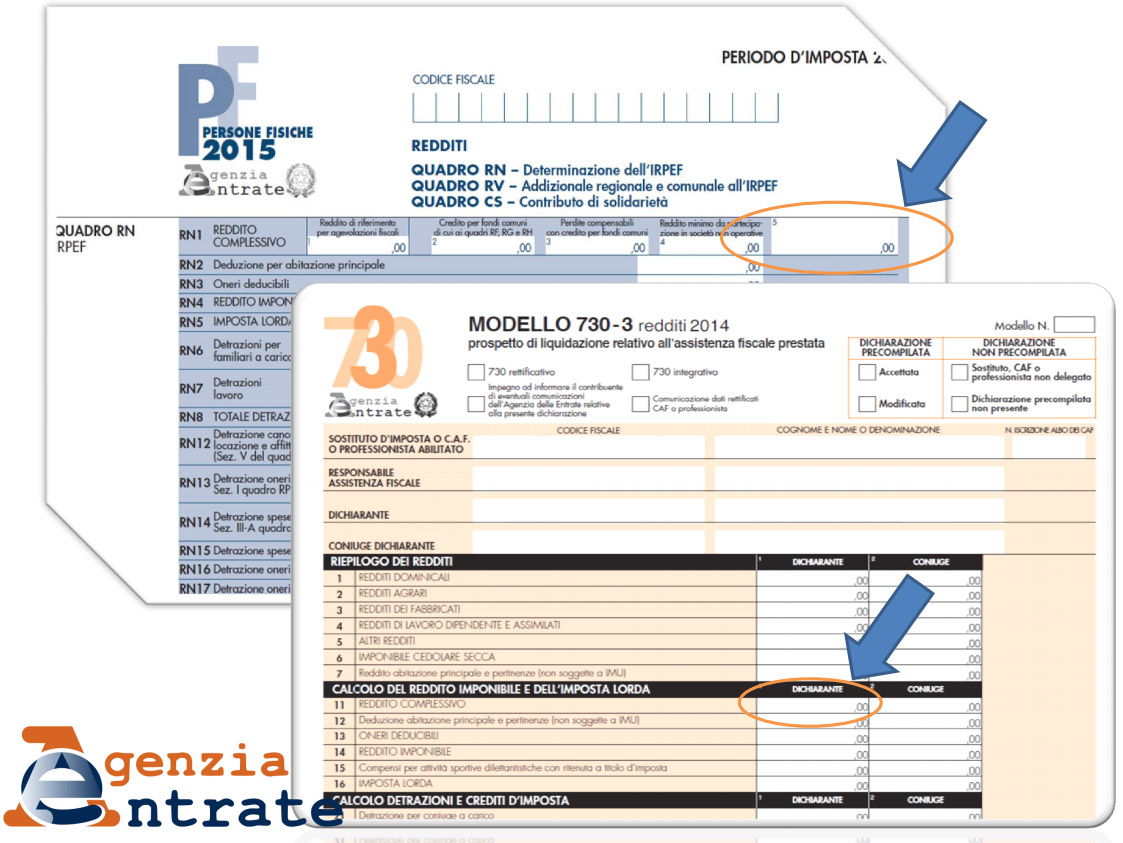
Recuperato ed inserito il campo “reddito complessivo” premiamo sul pulsante [ Invia ].
Il sito dell’Agenzia delle entrate ci riepiloga nuovamente i dati inseriti e, se corretti, confermiamo nuovamente tramite il pulsante [ Conferma ].
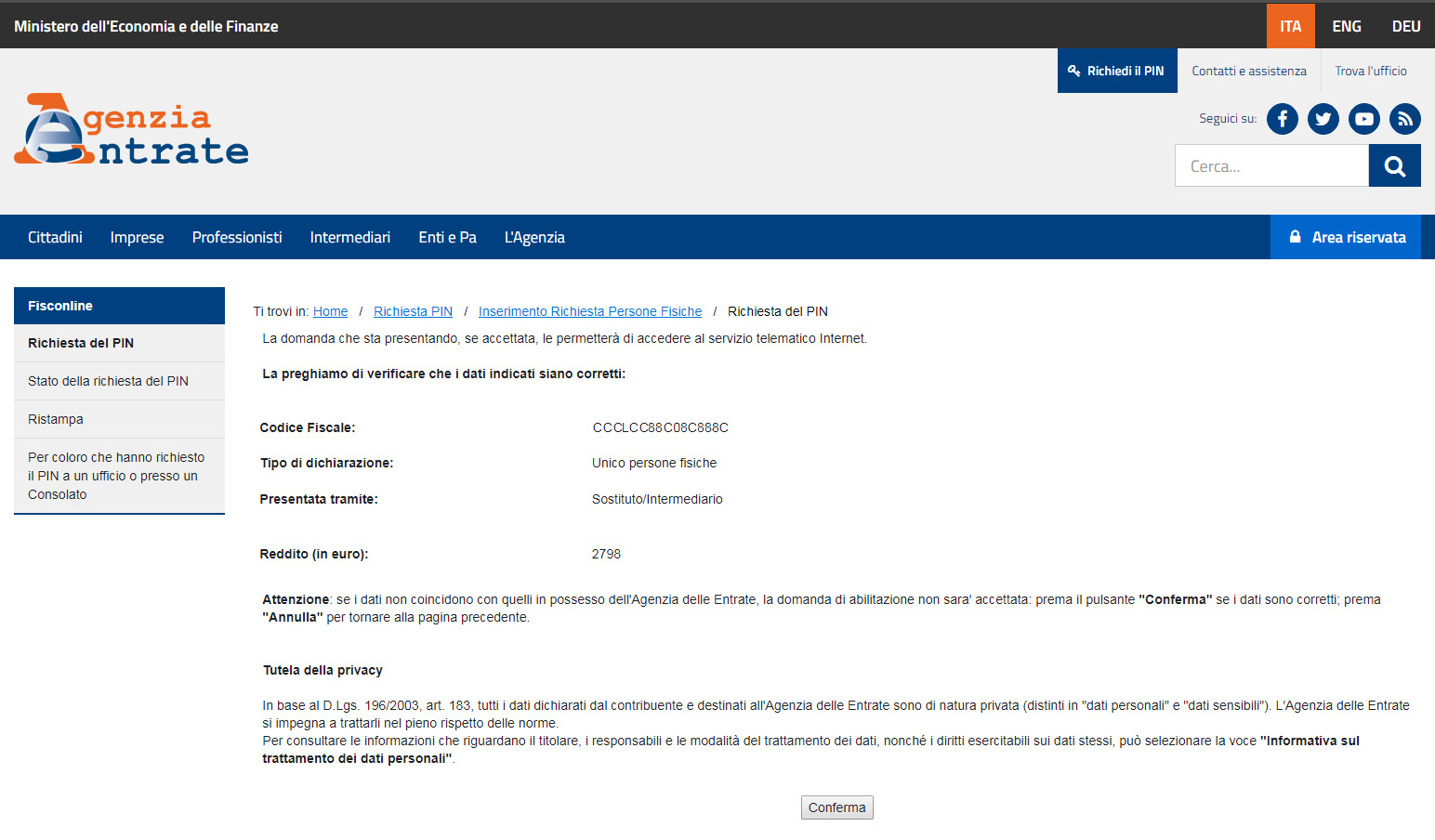
Se i dati inseriti sono validi troverete questa pagina di conferma. Molto importante è salvare i dati presenti, ovvero la prima parta del PIN ed la Domanda di abilitazione.
Nell’arco di 15 giorni dovrebbe esservi recapitata al vostro indirizzo di residenza una lettera dall’Agenzia delle entrate contenente la seconda parte del PIN ed una password. Nel caso la lettera non vi sia stata recapitata è necessario recarsi agli uffici dell’agenzia delle entrate e farsi consegnare manualmente la lettera.
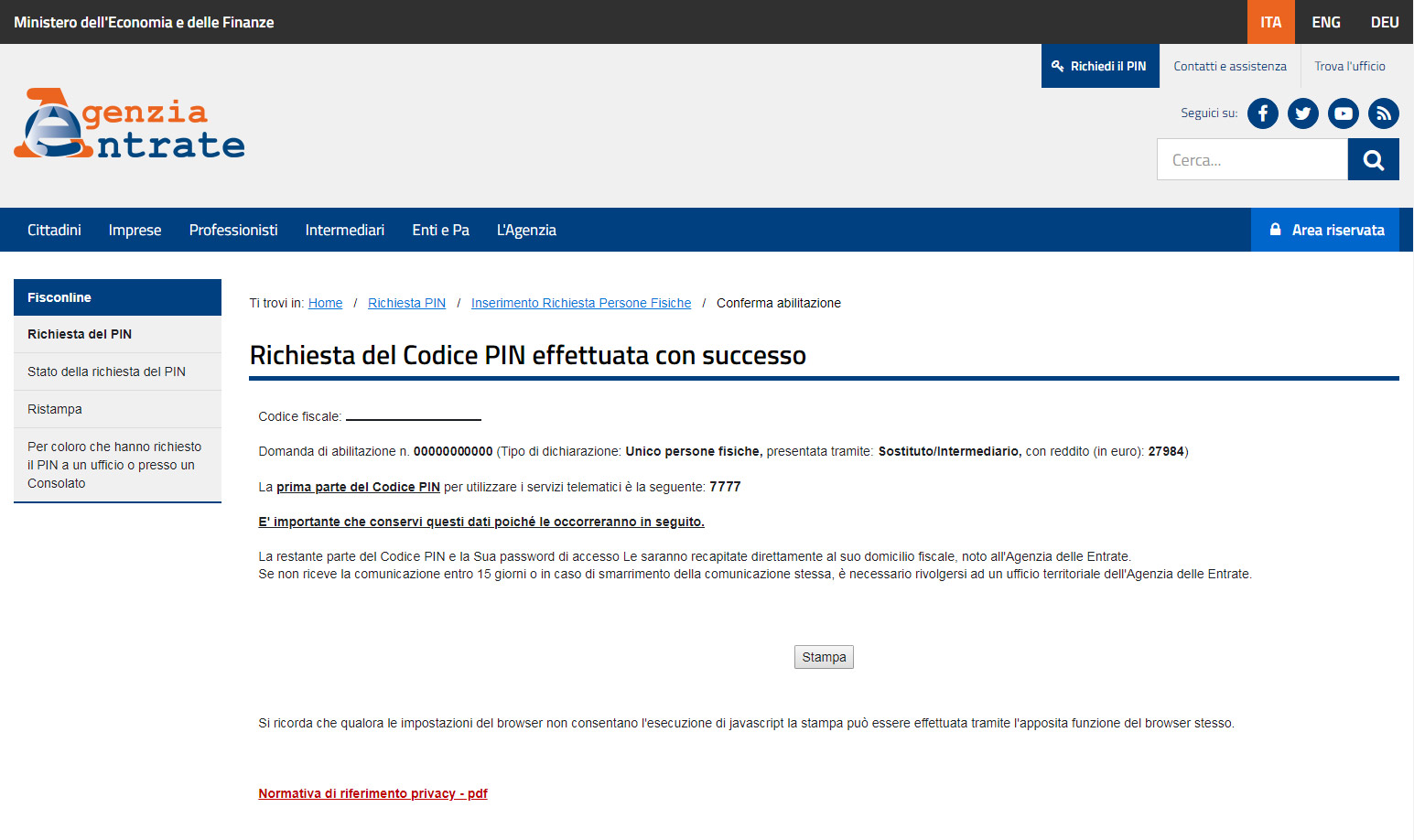
Dopo aver ricevuto la seconda parte del PIN e la password possiamo accedere al sito dell’agenzia con le nostre credenziali. Clicchiamo su [ Area Riservata ] , poi sul pulsante [ Accedi ] presente nella sezione Entratel/Fisconline. Infine clicchiamo su “Accedi con credenziali dell’agenzia.”. A questo punto inseriamo il nostro codice fiscale, la password che ci è stata comunicata all’interno della lettera ricevuta ed il Codice PIN che si compone di due parte numeriche. La prima parte comunicata alla termine della registrazione e la seconda parte presente all’interno della lettera.
Al primo accesso ci verrà chiesto di cambiare la password di accesso. Come ricorda l’agenzia delle entrate non perdete la prima Password, quella presente all’interno della lettera, perché potrà esse richiesta nel caso di perdita delle credenziali di accesso. Inoltre ci verranno chiesti dei recapiti, come la nostra email o il nostro numero di cellulare, per la ricezione di eventuali configurazioni.
Agenzia delle entrate – Registrazione Società
Conclusa la configurazione delle credenziali relativa alla nostra Persona Fisica è necessario richiedere l’abilitazione dell’account della vostra società. Per fare questo dobbiamo richiedere nuovamente le credenziali PIN tramite il classico pulsante [ Richiedi il PIN ] presente sul sito dell’Agenzia delle entrate.
Ora dobbiamo selezionare l’opzione “Società e, piú in generale, tutti i soggetti diversi dalle Persone fisiche (c.d. Pnf), che presentano la dichiarazione dei sostituti d’imposta per un numero massimo di 20 soggetti percipienti” e premere sul pulsante [ Richiedi il codice Pin ].
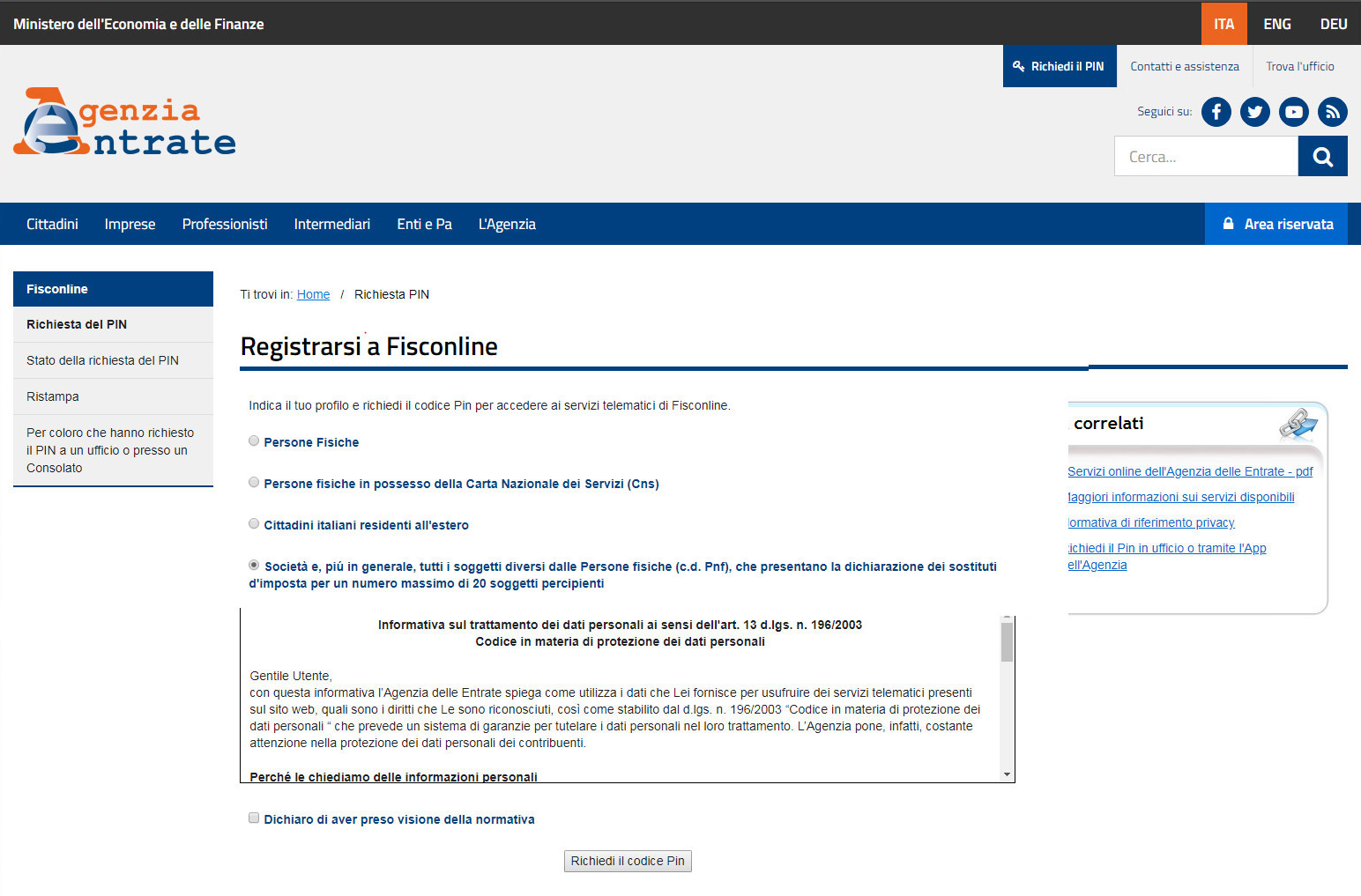
Dobbiamo ora indicare il nostro codice fiscale e uno dei due campi, o il nostro PIN oppure la domanda di abilitazione, un codice numerico che ci è stato assegnato alla prima richiesta di abilitazione del nostro account Persona fisica.
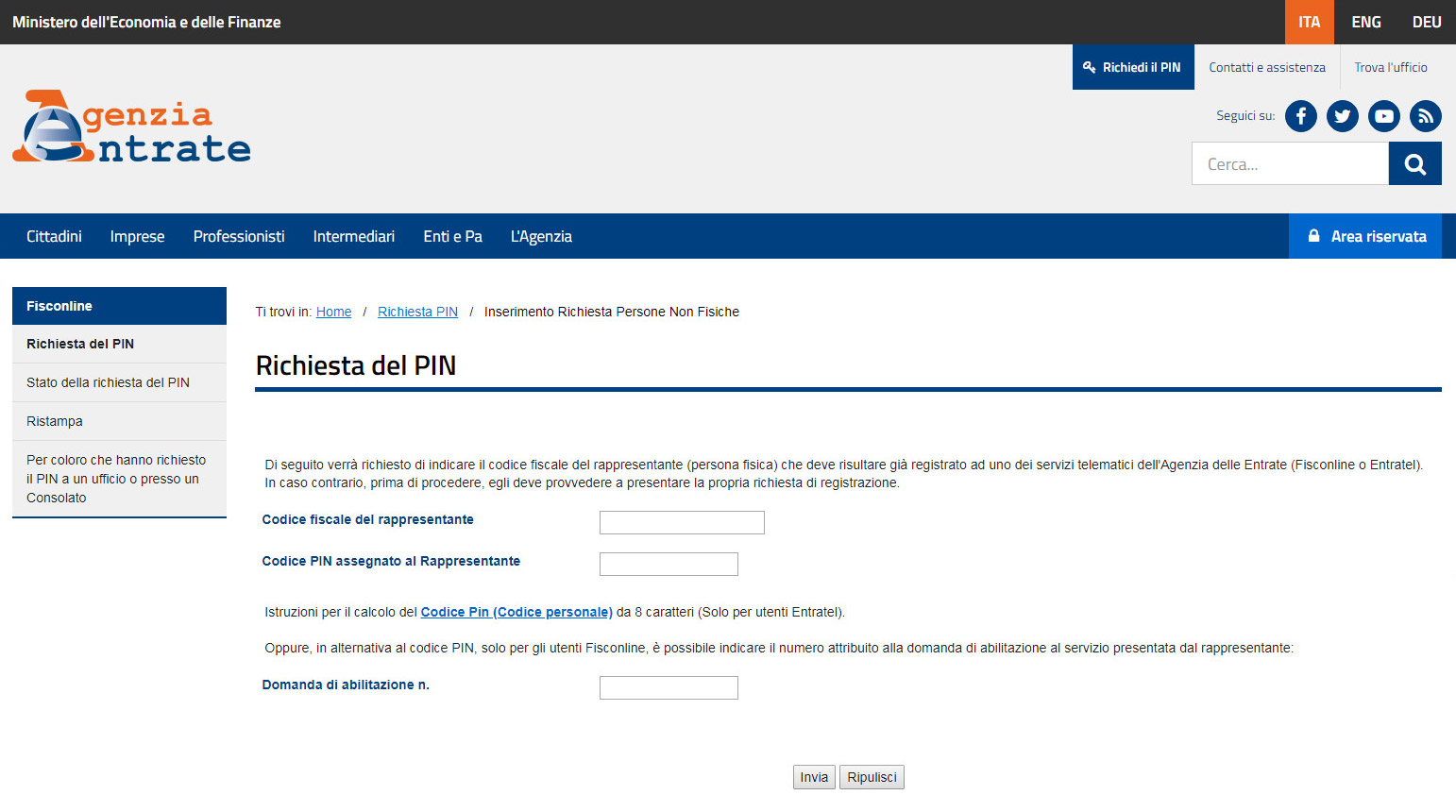
Dopo aver inserito i dati ci viene richiesto di inserire il codice fiscale/partita iva della nostra società.
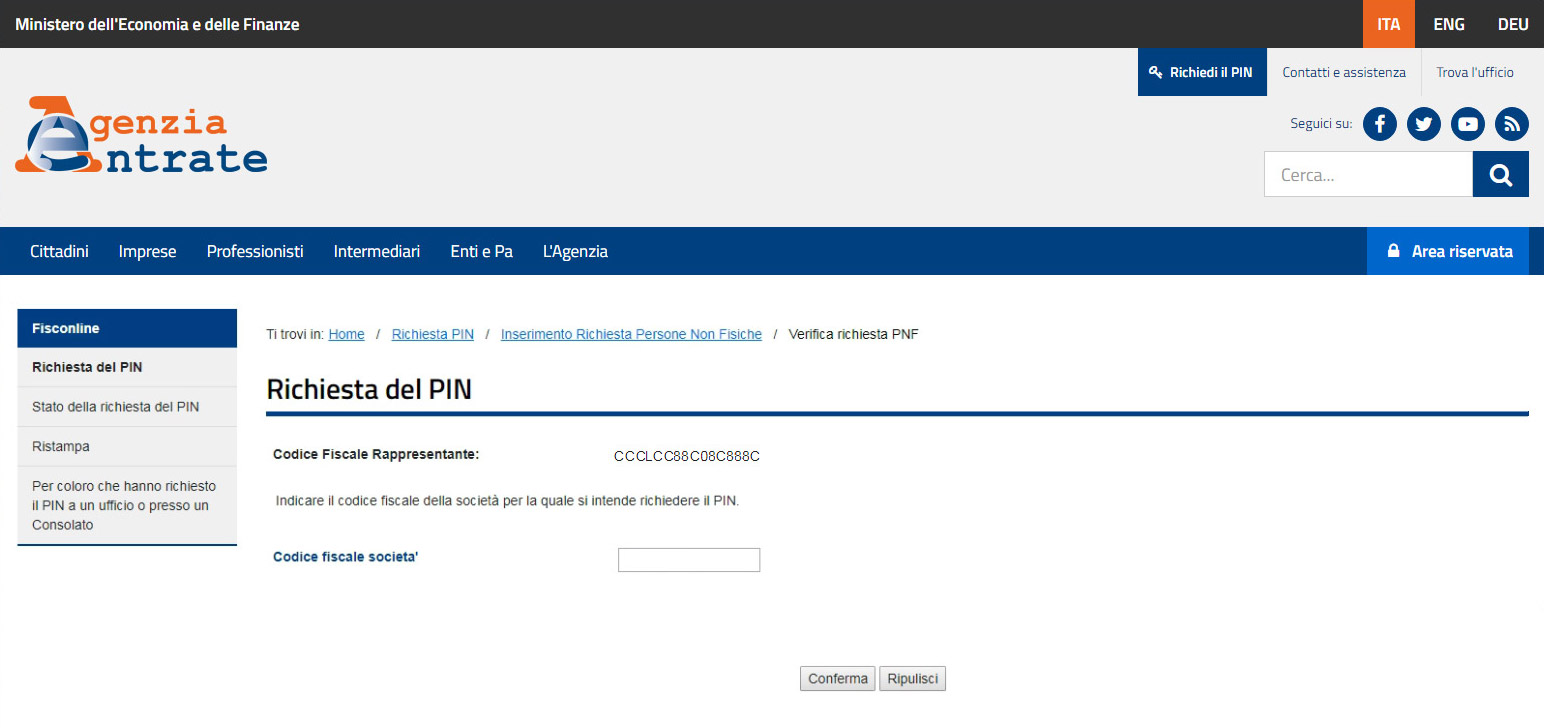
Se la richiesta viene accettata saranno comunicati i dati relativi alla vostra società. Sarà indicata la prima parte del codice PIN e la domanda di abilitazione. Come sempre salvate tutti i dati in modo sicuro. Ora verrà inviata nuovamente tramite posta una lettera contenete la seconda parte del PIN all’indirizzo della vostra società.
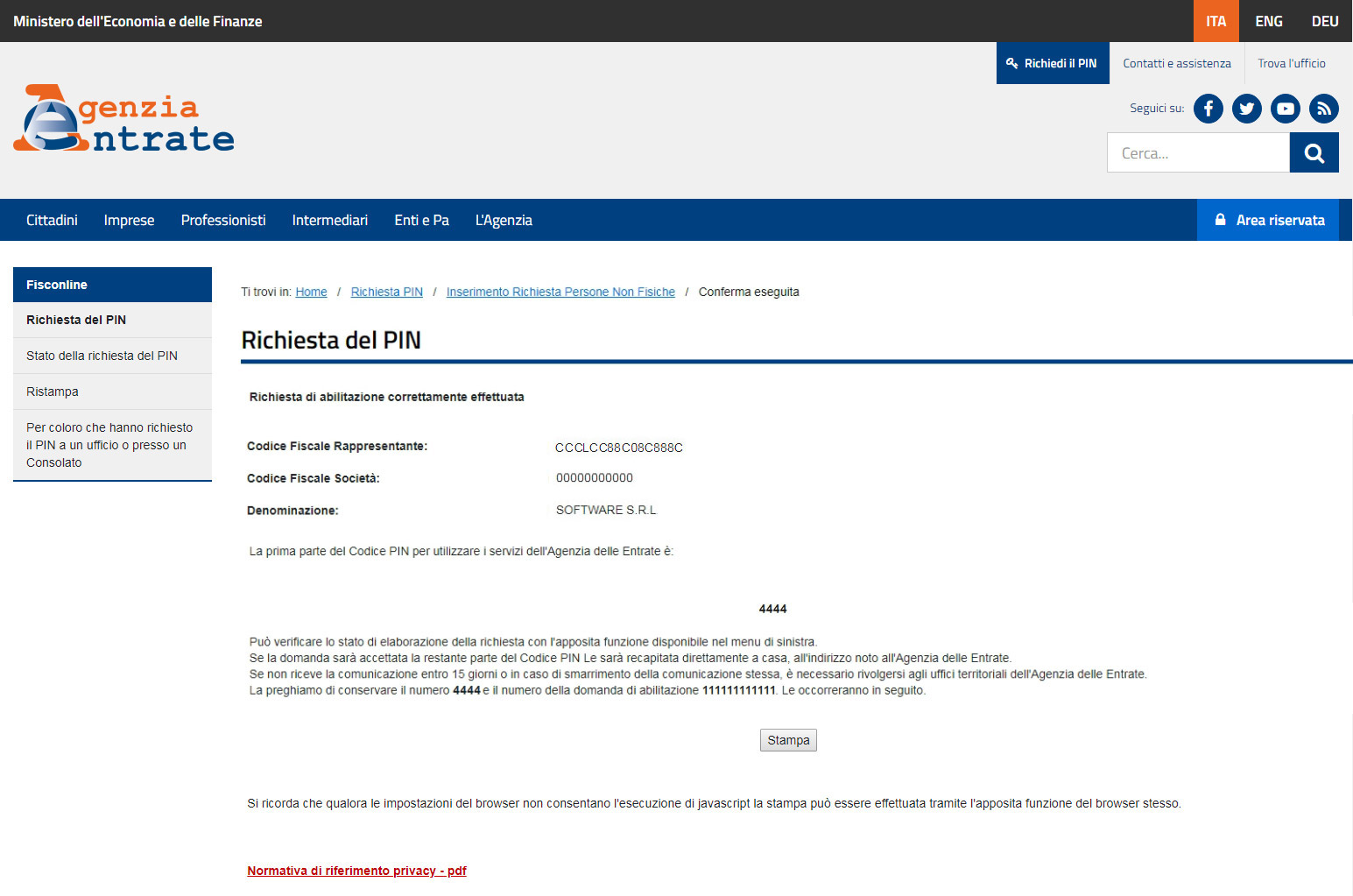
Agenzia delle entrate – Indirizzo Telematico e Conservazione
Ora possiamo accedere al sito dell’agenzia. Per completezza vi mostriamo l’accesso all’agenzia cone persona fisica per poi impostare come utenza di lavoro la società.
Accediamo quindi al sito dell’Agenzia delle entrate con le prime credenziali ottenute, ovvero quelle come persona fisica.
Clicchiamo su [ Area Riservata ] , poi sul pulsante [ Accedi ] presente nella sezione Entratel/Fisconline. Infine clicchiamo su “Accedi con credenziali dell’agenzia.”. A questo punto inseriamo il nostro codice fiscale, la password ed il Codice PIN.
Se la domanda di richiesta codice PIN relativa alla nostra società è andata a buon fine ci viene chiesto quale utenza di lavoro selezionare, se quella relativa alla persona fisica (codice fiscale), oppure relativa alla società (Partita iva). Selezioniamo quindi la partita iva della nostra società e premiamo sul pulsante [ Invia ].
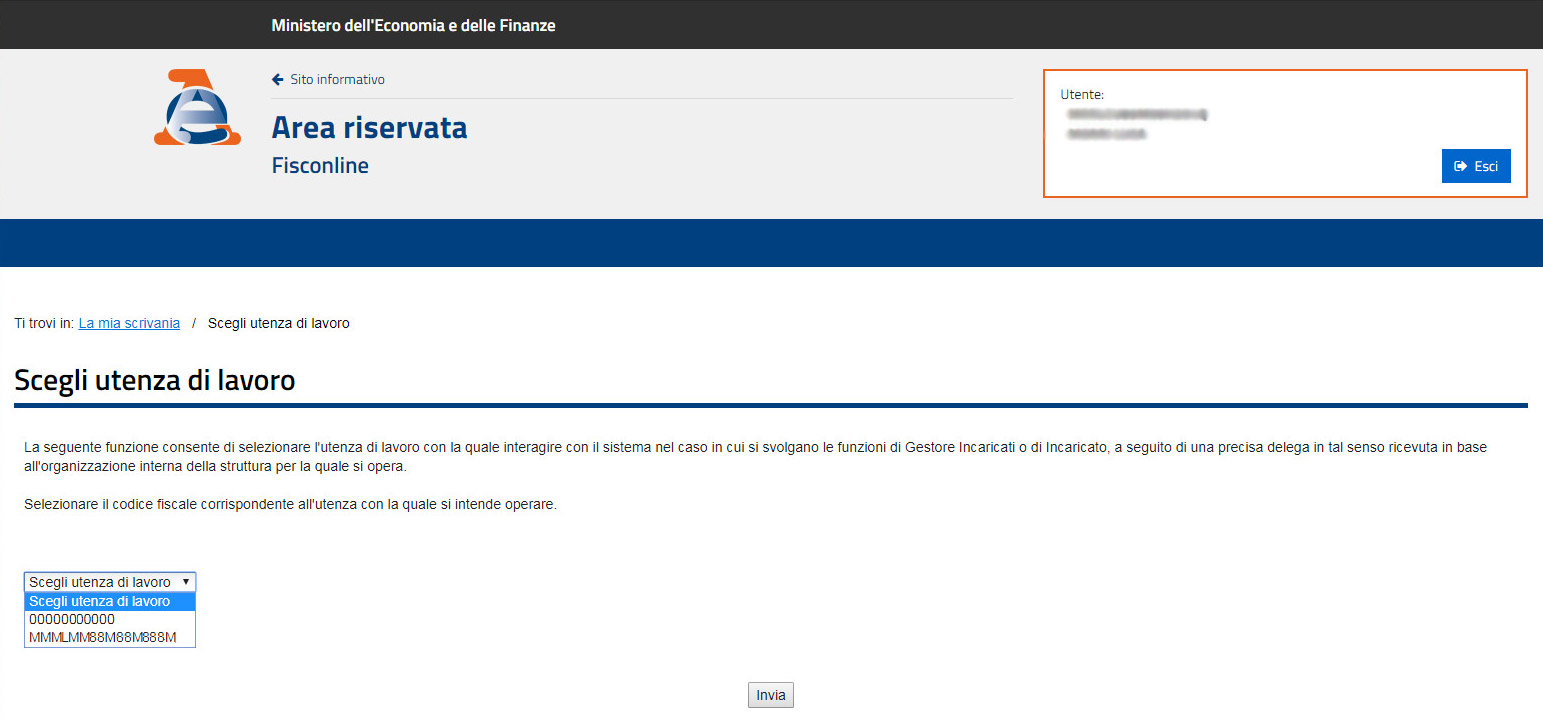
Dopo essere entrati all’interno della nostra area sul sito dell’Agenzia delle entrate vediamo come associare l’indirizzo telematico dove ricevere le fatture elettroniche e come abilitare
la conservazione.
Per abilitare l’indirizzo telematico clicchiamo sul menù sinistra [ Servizi per ] e nel sotto-menù [ Fatture e corrispettivi ]. Clicchiamo infine sul pulsante [ Accedi a fatture e corrispettivi ].
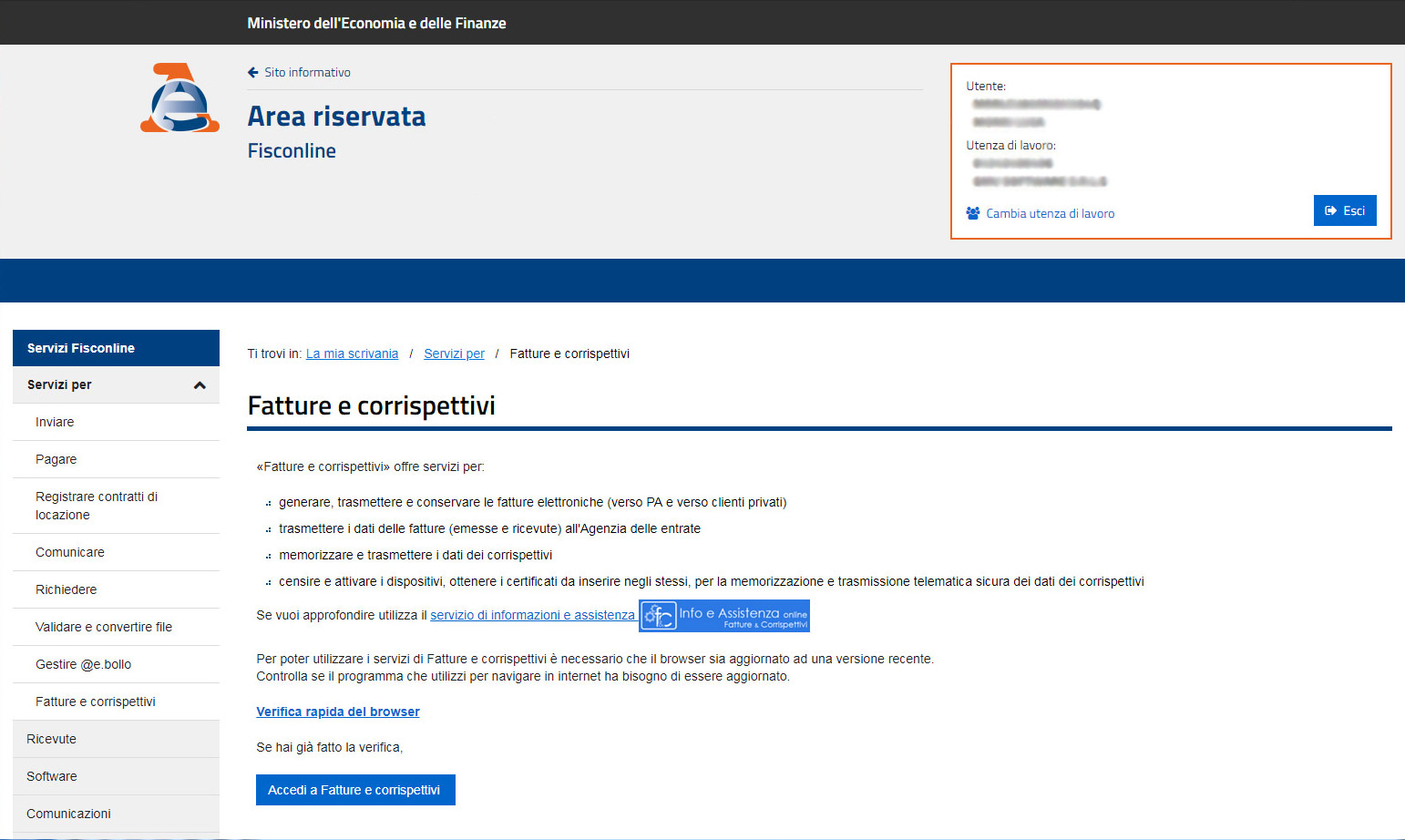
Ora dobbiamo selezionare l’opzione [ Incaricato ] e successivamente indicare la partita iva della nostra società. Clicchiamo sul pulsante [ OK ] e confermiamo l’utenza selezionata.
Comunicazione indirizzo telematico
Per ricevere le fatture elettroniche, è necessario comunicare ai fornitori il proprio codice SDI o l’indirizzo PEC, che dovrà essere inserito nelle fatture emesse nei tuoi confronti. Tuttavia, l’Agenzia delle Entrate offre un’opzione che consente di registrare un indirizzo telematico predefinito, evitando così di dover comunicare il codice SDI ai fornitori nel caso di modifica. Se questa opzione viene attivata, tutte le fatture elettroniche verranno automaticamente recapitate all’indirizzo registrato, indipendentemente da quanto indicato nelle singole fatture dai fornitori.
Per attivare questo funzione entrare nella sezione dedicata alla comunicazione dell’indirizzo telematico e cliccare sul link “Registrazione dell’indirizzo telematico dove ricevere tutte le fatture elettroniche” presente nella sezione “Fatturazione elettronica”.
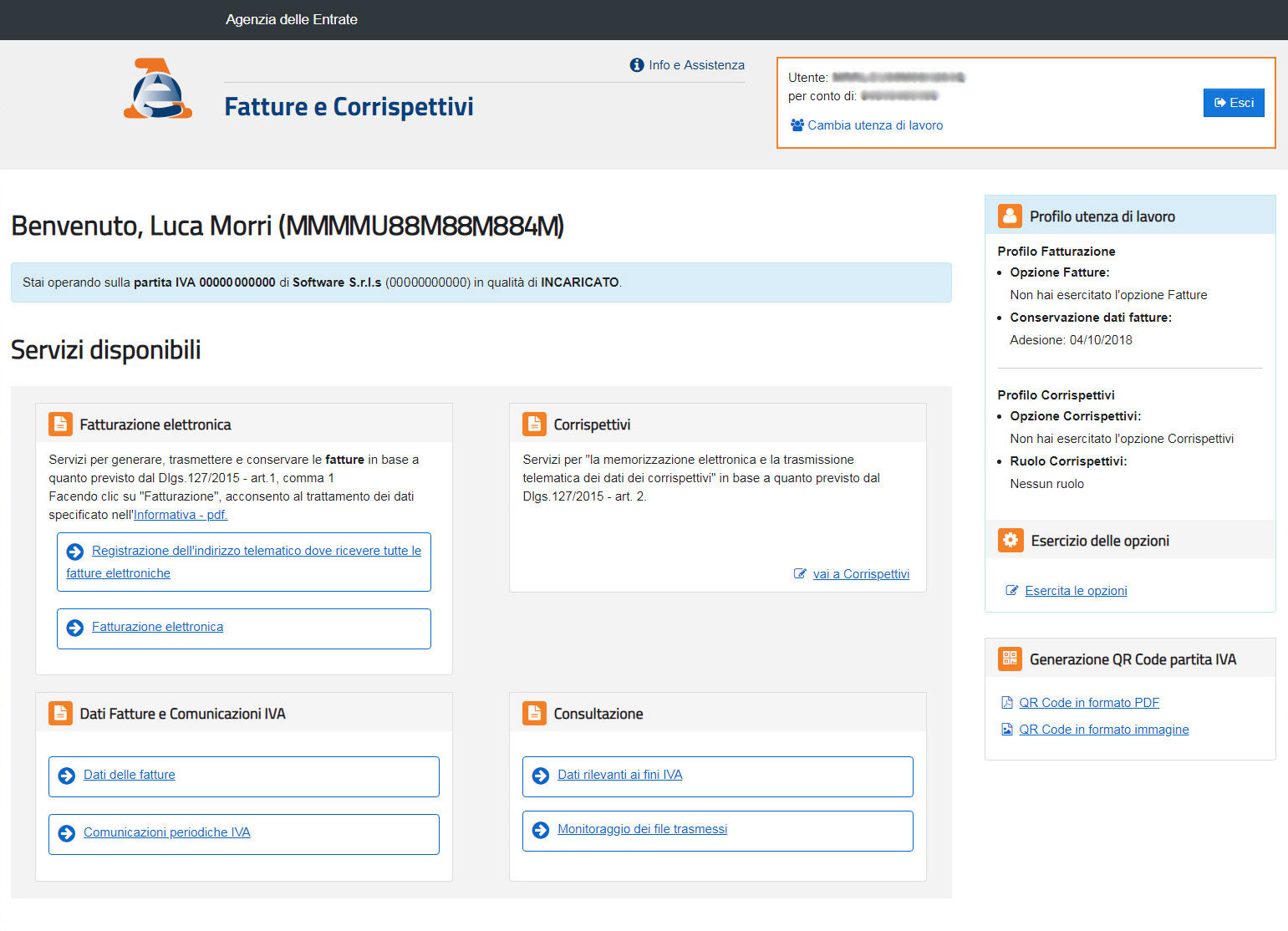
E’ qui che possiamo specificare il codice SDI o Email PEC su cui ricevere le fatture.
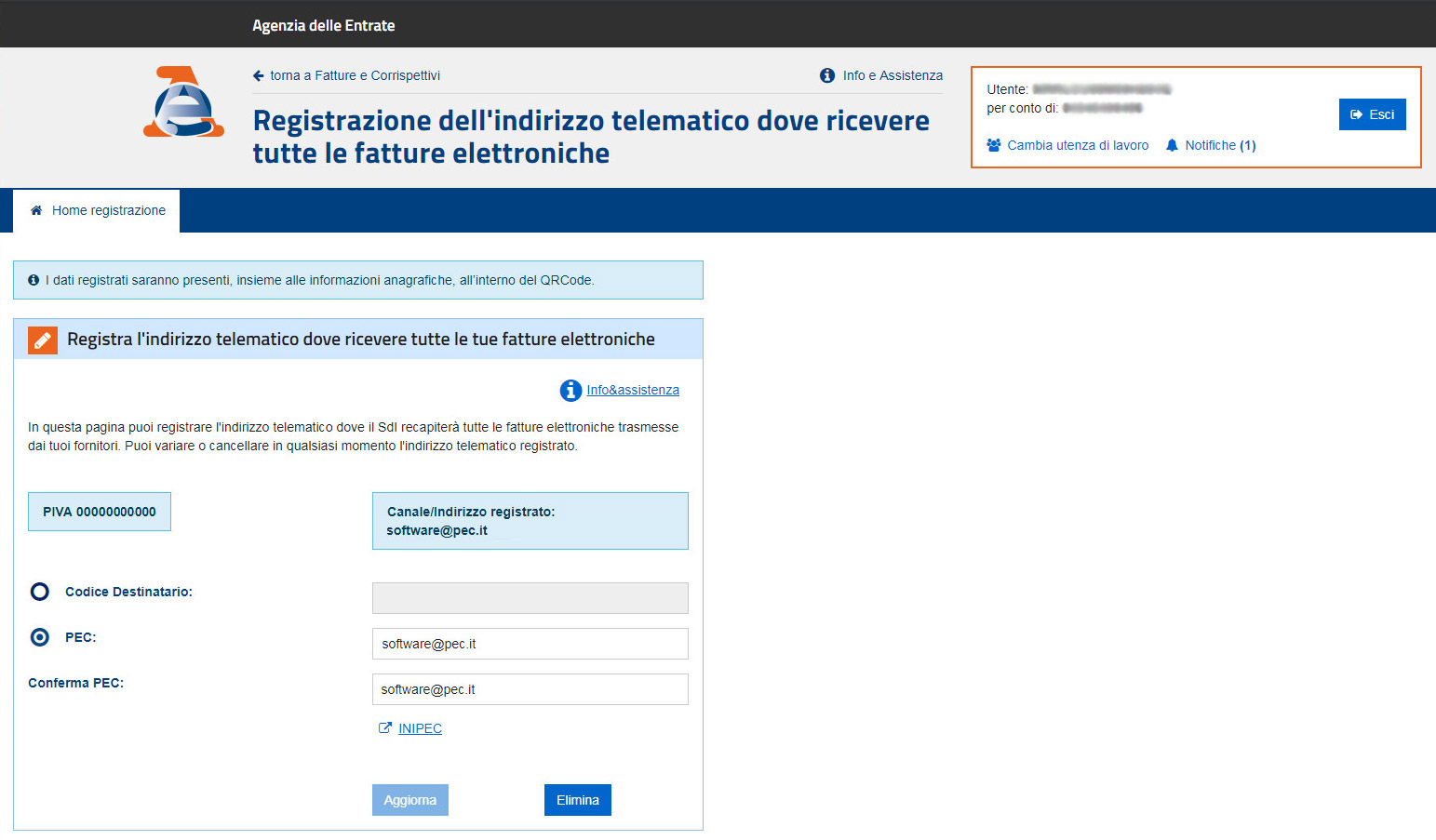
Attivazione Conservazione
La conservazione gratuita delle fatture elettroniche offerta dall’Agenzia delle Entrate è un servizio che permette ai titolari di partita IVA di archiviare in modo sicuro e conforme alla normativa le proprie fatture emesse e ricevute tramite il Sistema di Interscambio (SdI). Per usufruirne, è necessario aderire esplicitamente. Una volta attivato il servizio, le fatture vengono conservate automaticamente per un periodo di dieci anni, senza necessità di intervento manuale da parte dell’utente. Il servizio garantisce la sicurezza e l’integrità dei file, rispettando i requisiti di conservazione digitale previsti dal Codice dell’Amministrazione Digitale
Per abilitare tale servizio torniamo nella pagina precedente e clicchiamo sul link “Fatturazione elettronica” presente nella sezione “Fatturazione elettronica”.
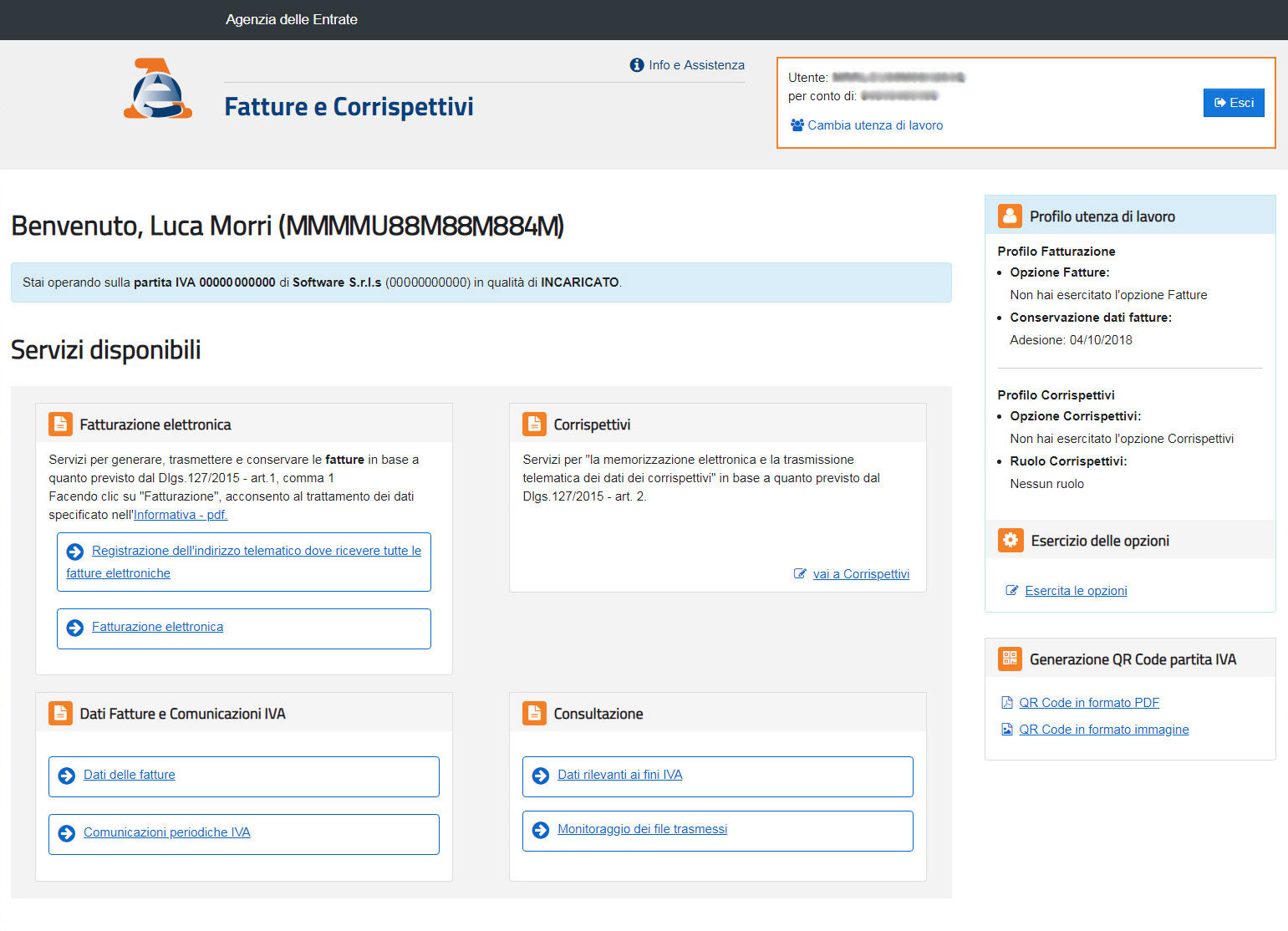
In questa sezione è necessario cliccare sul link “Accedi alla sezione conservazione” presente nella sezione “Conservazione”
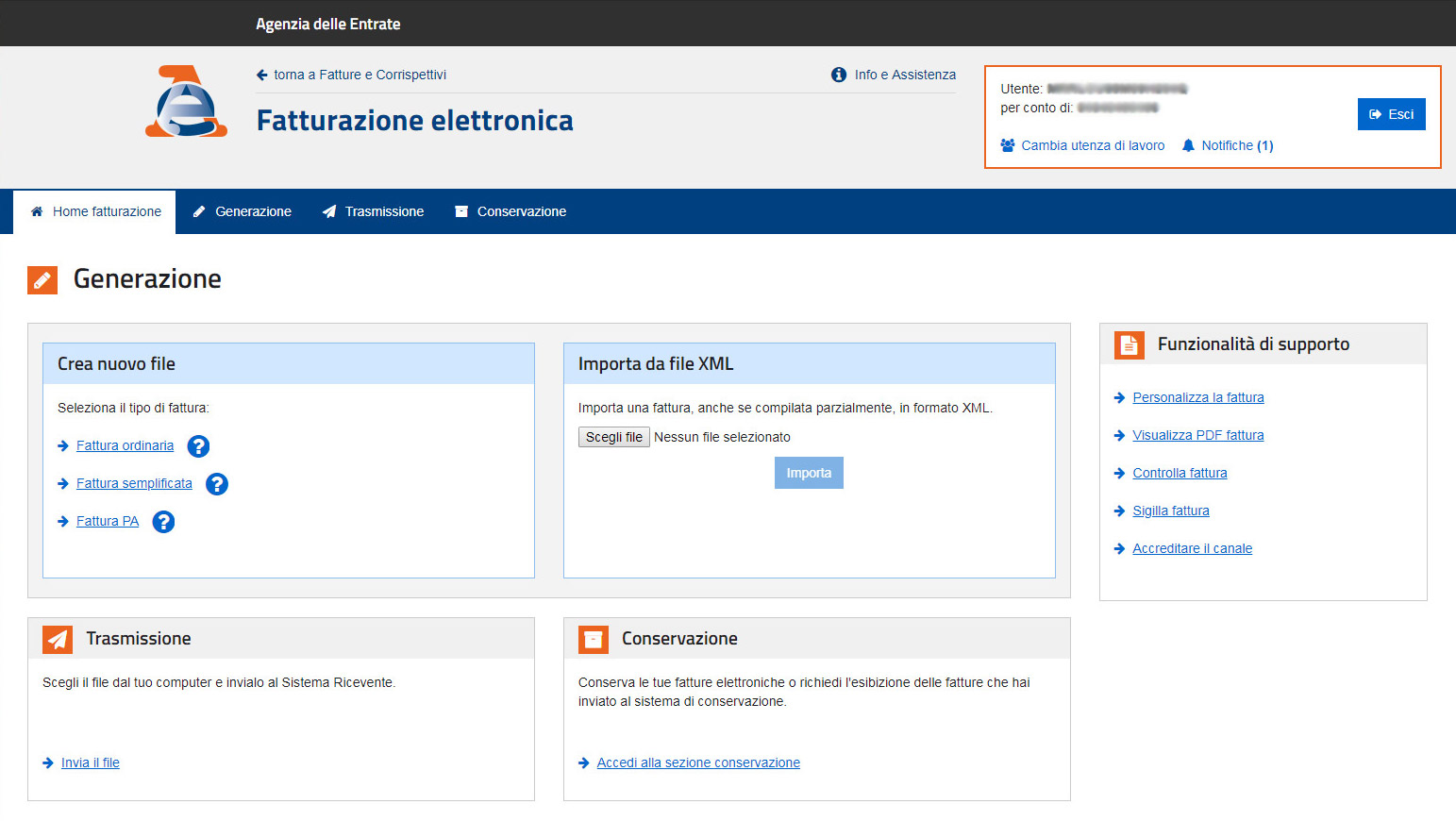
Per abilitare la conservazione e sufficiente confermare l’adesione al servizio e premere sul pulsante invia.
In questa guida abbiamo registrato la nostra società all’agenzia delle entrate, indicato un indirizzo telematico predefinito ed abilitato la conservazione gratuita dell’agenzia delle entrate.
Per poter utilizzare la fattura elettronica in WindDoc consulta la guida dedicata Fattura elettronica in WindDoc